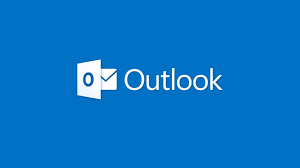
Met Outlook kunnen gebruikers Outlook-contactpersonen categoriseren door contactmappen te maken. Deze handleiding laat zien hoe u Outlook-contactmappen maakt in de Outlook Desktop-app en Outlook op het web en hoe u contacten toevoegt aan de contactenmap.
instructies:
Contactmappen maken in Outlook Desktop
- Start Outlook Desktop.
- Klik op het weglatingsteken in de linkerbenedenhoek van het navigatiepaneel.
- Klik op Mappen. (Zie onderstaande afbeelding.)
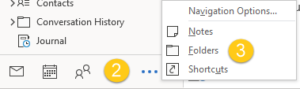
Outlook wordt weergegeven in de mapweergave.
- Klik met de rechtermuisknop op de map Contactpersonen.
- lik op Nieuwe map. Het venster Nieuwe map maken verschijnt. (Zie onderstaande afbeelding.)
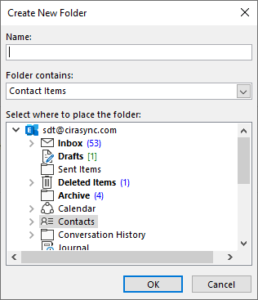
- Geef de map een naam.
- Klik op OK.
OPMERKING: U kunt Contacten uitvouwen onder Selecteer waar u de map wilt plaatsen als u een submap wilt maken onder een andere reeds bestaande map met contactpersonen.
- Open de nieuw aangemaakte contactenmap.
- Klik op Nieuw contact om te beginnen met het toevoegen van contacten aan de contactenmap.
OPMERKING: U kunt een gebruikersgroep toevoegen door op Nieuwe contactgroep te klikken.
Er wordt een leeg formulier voor het maken van contactpersonen geopend. (Zie onderstaande afbeelding.)
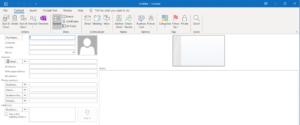
- Vul het formulier in
- Klik op Opslaan en sluiten in het lint.
- Herhaal stap 9-11 om meer contacten aan de map toe te voegen.
Contactmappen maken in Outlook op het web
- Start Outlook op het web.
- Klik op het personenpictogram in de linkerbenedenhoek van het navigatiepaneel. Outlook op het web wordt weergegeven in de weergave Personen.
- Klik op Mappen om het veld uit te vouwen.
- Klik op Nieuwe map. (Zie onderstaande afbeelding.)
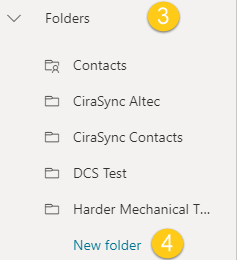
- Geef de nieuwe contactenmap een naam.
- Druk op de Enter-toets.
- Open de nieuw aangemaakte contactenmap.
- Klik op de knop Nieuw contact in het lint dat zich boven het navigatiepaneel bevindt. Er wordt een nieuw contactformulier geopend. (Zie onderstaande afbeelding.)
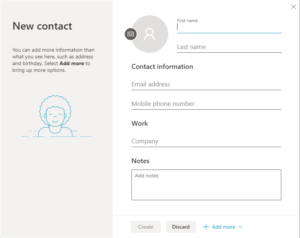
- Vul het formulier in.
OPMERKING: Klik op +Meer toevoegen om meer velden aan het contactformulier toe te voegen.
- Klik op Maken.
- Herhaal stap 8-10 om meer contacten aan de map toe te voegen.
Kunt u geen contactmappen maken? Krijg direct hulp
Dat is alles. Hopelijk kunt u, door de bovengenoemde stappen te volgen, eenvoudig een Outlook-contactmap maken. Als u deze stappen echter niet kunt volgen of het moeilijk vindt om een Outlook Contactmappen te maken, kunt u de helpdesk van Outlook bellen Nederland en ondersteuning krijgen van Outlook-experts.
Related posts
Subscribe
* You will receive the latest news and updates on your favorite celebrities!


